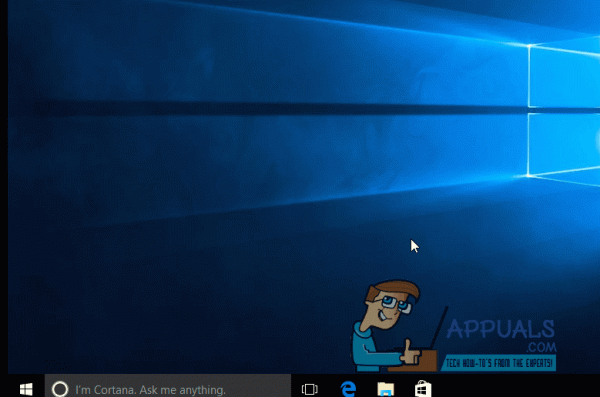Windows 10 была склонна создавать уродливые и столь же неожиданные ошибки для пользователей. Среди множества громоздких аномалий многие пользователи HP столкнулись с трудностями при получении стереофонического вывода от своих аналоговых наушников, которые используют разъемы 3,5 мм в их операционных системах Windows 10. Эта конкретная проблема не решается обновлением до последних версий драйверов Realtek или HP. Временные обходные пути, такие как удаление динамиков/наушников по умолчанию и перезагрузка с подключенными наушниками, являются… временными. Как только Windows установит новое обновление, проблема снова начнет появляться. Проблема, которую сложно диагностировать и отладить, как может показаться, не невозможно решить.
Два метода, которыми мы собираемся поделиться, работали для большинства пользователей, которые столкнулись с проблемой . Если вам тоже надоело не получать стереозвук в наушниках, несмотря на то, что вы испробовали множество исправлений, то к тому времени, когда вы закончите читать эту статью, у вас больше не будет этой проблемы.
Метод 1: снимите флажок “Улучшить звук (Realtek)”
Откройте меню “Пуск”, нажав окна и перейдите в «Проводник».
Перейдите на загрузочный диск, который в большинстве случаев – « C: »
Теперь найдите папку « Program files ». Дважды щелкните по нему.
Теперь перейдите в папку « Realtek »
Затем войдите в папку «Audio».
Зайдите внутрь « HDA »
Здесь вы должны найти файл с именем « RtkNGUI64.exe ». Запустите этот файл.
На вкладке с надписью « Опыт прослушивания » должен быть флажок с надписью « Улучшить звук ». Снимите флажок.
Если вышеуказанный метод вам не подходит или не работает, воспользуйтесь вторым методом.
Метод 2 : Удалить Улучшения
Вызовите всплывающее окно над меню «Пуск», нажав « клавишу Windows + X ”.
Выбрать « Панель управления » из списка.
Перейдите на вкладку « Звук » в « Оборудование и звук ».
Теперь перейдите к« Playback ».
Там вы сможете найти« Спикеры ». Выберите его и нажмите « Свойства ».
Теперь должна быть вкладка « Улучшения ». Перейдите к нему и отключите все улучшения.
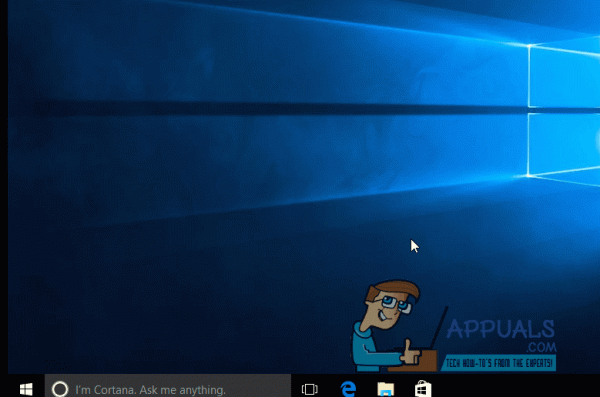
Метод 3: Настройка баланса
- Нажмите «Windows» + «I» и нажмите «Система».
- Выберите «Звук» , а затем нажмите «Панель управления звуком» на вкладке «Связанные настройки» .
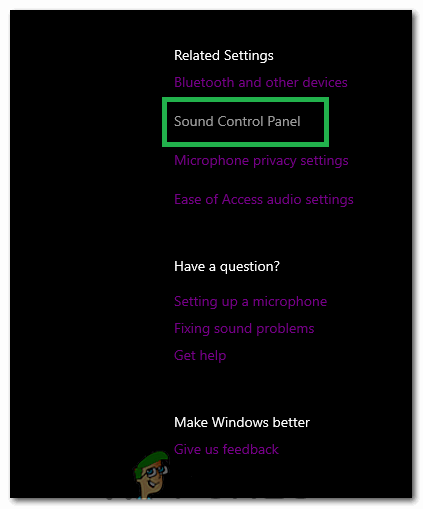
- Щелкните правой кнопкой мыши на наушниках и выберите
- Выберите « Уровни. ”, а затем выберите
- Установите для L и R значение 50 и проверьте, сохраняется ли проблема.